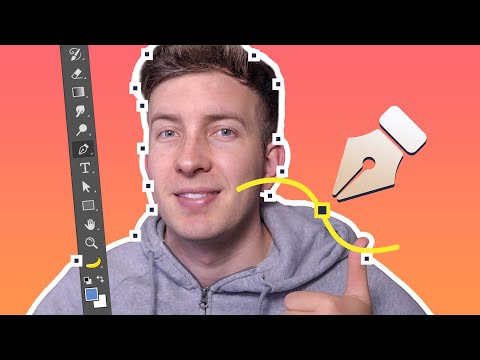O ThinkUp é um aplicativo brilhante (atualmente em versão beta) que arquivará todos os seus tweets, suas respostas, respostas, etc., para que você possa pesquisá-los e descobrir algumas estatísticas de uso úteis. Tem alguns plugins, incluindo um que adiciona suporte completo ao Facebook também.
Ele foi projetado para ser instalado em um servidor LAMP; isto é, Linux, Apache, MySQL e PHP é o que fornecerá a espinha dorsal para isso. Embora seja possível instalá-lo em uma máquina baseada no Windows ou no Mac, ele é mais facilmente manipulado no Linux. Por isso, usaremos o Ubuntu para mostrar como colocá-lo em funcionamento. Está em desenvolvimento muito ativo pelo fundador, Gina Trapani, e por muitos usuários da comunidade.
Pré-requisitos
O ThinkUp está atualmente em versão beta, então haverá alguns bugs e as coisas podem não funcionar perfeitamente, então, a menos que você esteja interessado em mexer (e talvez ajudar enviando relatórios de bugs), isso pode não ser para você. Em primeiro lugar, você precisa ter um servidor LAMP em funcionamento, e vamos assumir que você já configurou isso. Você também precisará de uma conta de usuário pessoal do MySQL configurada. Por fim, a função de e-mail em PHP deve estar funcionando, o que significa que você precisará de um programa ou script que possa enviar e-mails, mas, se não, teremos cobertura.
Ok, para começar, precisaremos instalar algumas coisas extras que talvez ainda não estejam instaladas, como cURL e GD. Para fazer isso, basta digitar o seguinte comando:
sudo apt-get install curl libcurl3 libcurl3-dev php5-curl php5-gd

sudo /etc/init.d/apache2 restart
Como alternativa, você pode usar:
sudo service apache2 restart

Enviar correio
Como mencionado acima, você precisará de algo que possa enviar e-mails em seu próprio servidor. Se você não fizer isso, há uma solução realmente fácil para isso. Basta instalar o sendmail com o seguinte comando:
sudo apt-get install sendmail
Então, precisamos editar o arquivo php.ini para apontar para o programa recém-instalado.
sudo nano /etc/php5/apache2/php.ini
Pressione a tecla da página para baixo até encontrar algo parecido com isto:
;sendmail_path =
Você precisa excluir o ponto-e-vírgula inicial e anexar o caminho no final. Mude essa linha para que fique assim:
sendmail_path = /usr/sbin/sendmail -t –i
Para salvar, pressione CTRL + O e digite. Se solicitado a sobrescrever, pressione Y. Em seguida, saia com CTRL + X.
Por fim, reinicie o Apache, como fizemos na última seção. Isso fornecerá ao seu servidor a capacidade de enviar e-mails, que precisaremos em breve para ativar nossa conta do ThinkUp.
Instalando o ThinkUp
Vá até a página do ThinkUp GitHub para fazer o download do ThinkUp (atualmente versão beta 0,8). Depois de baixá-lo, insira este comando no terminal para extraí-lo para o diretório da Web padrão:
sudo unzip path/to/thinkup-0.8.zip –d /var/www

Para acessar o ThinkUp, abra um navegador da Web e navegue para um dos seguintes:
https://localhost/thinkup
https://your.internalip.address/thinkup




Você precisará inserir um endereço de e-mail válido, criar uma senha e definir um fuso horário. Essas são as opções fáceis. Os mais difíceis vêm em seguida.
- Host do banco de dados: aqui, insira seu nome de host ou, se estiver no seu servidor privado, digite "localhost"
-
Nome do Banco de Dados: Digite um nome para o banco de dados que o ThinkUp usará para seus dados. Será criado se não existir.
- Nome de usuário: seu nome de usuário da conta MySQL.
- Senha: sua senha da conta MySQL.
Em seguida, clique no botão para continuar. Você pode ver uma mensagem como esta:



Configurando o ThinkUp
Quando estiver, verá que ainda não tem contas configuradas. Clique no link para mudar isso.

Esteja ciente de que você pode ter que alterar seu URL de retorno de chamada para apontar para seu IP externo ou um alias de DNS. O Twitter deve fornecer algumas informações extras: consumidor e chaves secretas.

Em seguida, clique em "Mostrar opções avançadas" na parte inferior para revelar isso:

Você pode aumentar os valores como eu fiz. Quando a configuração estiver concluída, o ThinkUp usará um rastreador para obter suas informações do Twitter.Ao aumentar a tolerância a erros e outros valores, poderemos obter mais e mais dados em cada rastreamento. Quando terminar, clique no botão "Salvar" e role para cima. Você verá outro botão que diz "Autorize o ThinkUp no Twitter". Clique.


Rastreamento de dados via Cron
Precisamos obter alguns dados no ThinkUp. Clique no logotipo do ThinkUp ou vá até a página principal do ThinkUp. Clique em qualquer uma das estatísticas listadas no menu à esquerda.

Clicando nele, você será levado a outra página, onde poderá ver as tentativas feitas pelo meu ThinkUp para pegar dados do Twitter para você. Este é o rastreador mencionado anteriormente.
Se você rolar para baixo, verá uma sugestão útil.

crontab –e


Cada uma das cinco colunas acima representa os períodos de tempo a serem repetidos em: minutos, horas, dia do mês, mês e dia da semana. Inserir um número definirá esses valores, enquanto a inserção de um asterisco ignorará esse critério. Acima, você vê que eu entrei:
34 * * * *
Isso significa que a cada hora na marca de 34 minutos, ele executará um comando. Qual comando? Por que, o que o ThinkUp sugeriu, é claro!
cd /var/www/thinkup/crawler/;export THINKUP_PASSWORD=yourpassword; /usr/bin/phpcrawl.php [email protected]
Certifique-se de inserir sua senha e verifique o endereço de e-mail neste comando! Isso garantirá que a cada hora o ThinkUp se atualize para obter novos dados. Se você quiser usar critérios mais elaborados para o seu rastreador, sugiro começar com o Cron How-To da documentação do Ubuntu Community. Pressione CTRL + O para salvar e, em seguida, CTRL + X para sair.
Estatísticas do Twitter
Além de apenas arquivar todos os seus tweets, respostas e outras informações em um banco de dados MySQL, você pode ver muitas estatísticas interessantes. Você pode ver o seu uso de clientes específicos, o quanto você responde em comparação com o quanto você tweet, quantos seguidores você tem, quais deles são mais seguidos e muito mais.





O ThinkUp fornece muita funcionalidade com o Twitter, mas seu plug-in do Facebook é tão poderoso. Depois de configurar o ThinkUp, você pode até mesmo permitir que seus amigos criem contas para que eles possam usá-lo também! Além da preservação, você também pode usar o ThinkUp para rastrear as respostas às perguntas postadas e filtrar informações úteis de toda a linha do tempo. Isso ajuda muito quando seu feed do Twitter é ridiculamente ocupado ou há muitos seguidores em andamento.